手机如何一键设置锁屏时间 手机自动锁屏时间设置教程
日期: 来源:冰糖安卓网
随着手机的普及和使用频率的增加,为了保护个人信息的安全,设置手机自动锁屏时间变得至关重要,通过简单的操作,我们可以轻松地一键设置手机的锁屏时间,保障手机在空闲状态下自动锁定,有效防止他人恶意侵入。接下来让我们来详细了解一下手机自动锁屏时间设置的方法和步骤。
手机自动锁屏时间设置教程
步骤如下:
1.打开手机,在手机桌面上找到【设置】功能并点击打开。
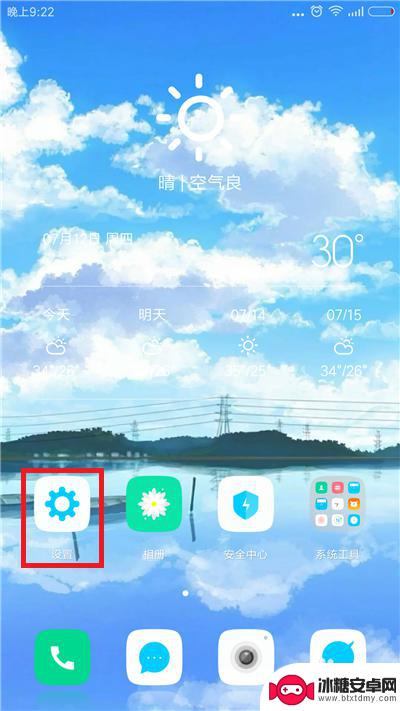
2.进入设置功能后下拉页面,找到【锁屏、密码和指纹】选项并点击。
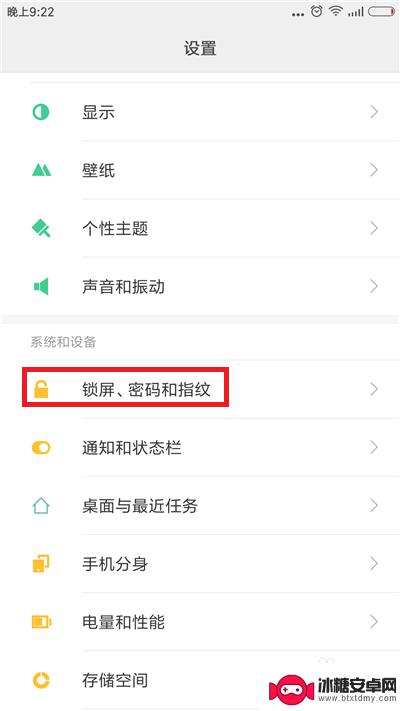
3.点击后在接下来的界面中找到【自动锁屏】选项,在下面可以看到目前小编设定的自动锁屏时间为1分钟。点击自动锁屏。
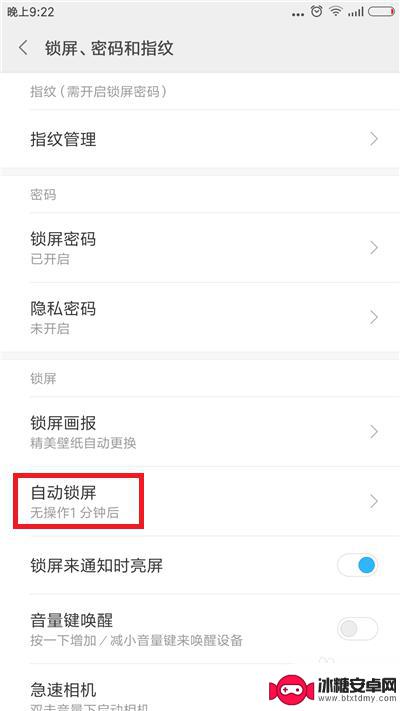
4.接下来就是自动锁屏的设置界面,这里有很多的选项,根据自己的需要设定即可。
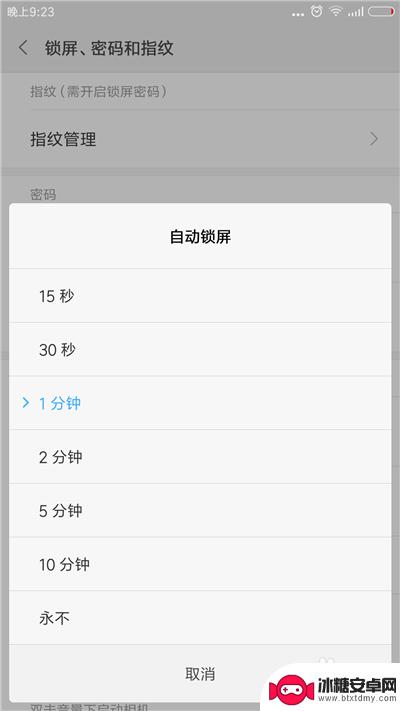
5.自动锁屏是在手机没有任何状态操作后才会计时锁屏,除了锁屏的时间可以设定外。还可以设定锁屏时通知状态,返回到【锁屏、密码和指纹】界面。
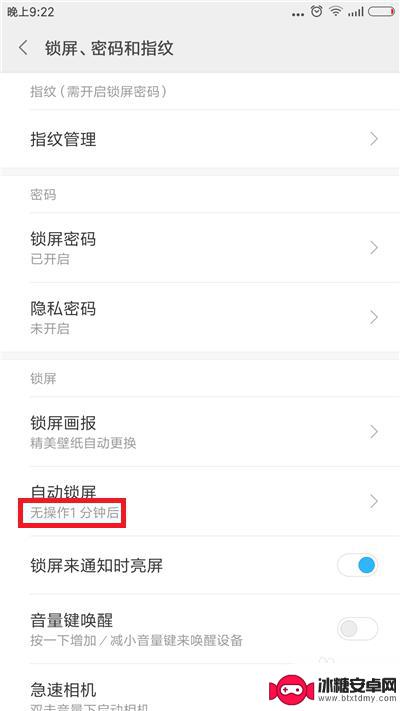
6.找到【锁屏来通知时点亮屏幕】,把后面的开关给打开。这样当手机锁屏的时候手机有来电显示会自动亮屏幕。
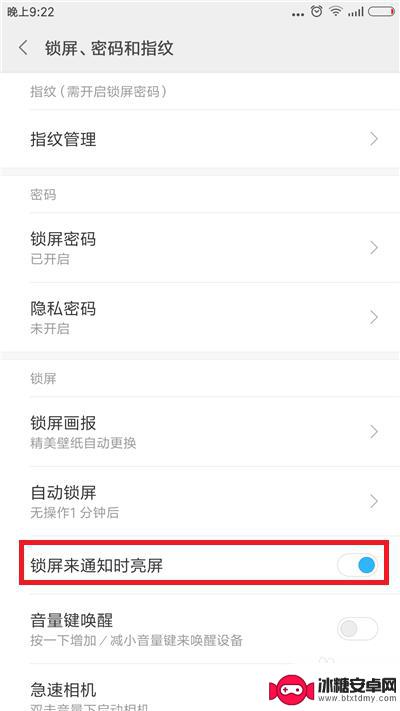
以上就是手机如何设置锁屏时间的全部内容,还有不清楚的用户可以参考以上步骤进行操作,希望能对大家有所帮助。












